在局域网环境中,工作组是实现文件和打印机共享的便捷方式,尤其适用于小型办公室或家庭网络,用户时常会遇到“工作组无法打开”或“无法访问工作组”的提示,这不仅影响了工作效率,也带来了不小的困扰,要彻底解决此问题,我们需要系统地分析其背后的原因,并采取针对性的排查措施。

问题根源深度剖析
“工作组无法打开”通常不是一个孤立的问题,而是网络配置、系统设置或服务状态等多个环节共同作用的结果,其核心原因可以归结为以下几个方面。
网络连接与配置问题
这是最基础也是最常见的原因,如果计算机之间的物理或逻辑连接不通畅,工作组自然无法建立,具体包括:
- IP地址配置错误: 同一工作组内的计算机应处于同一个子网中,如果一台计算机的IP地址是
168.1.10,子网掩码为255.255.0,那么其他计算机的IP地址也应设置为168.1.x(x为2-254之间的不同数字),子网掩码保持一致。 - 网络设备故障: 路由器、交换机或网线等硬件设备出现故障,会导致网络中断。
- 网络位置设置不当: Windows系统会根据网络位置(家庭、工作或公用)应用不同的防火墙策略,如果被错误地设置为“公用网络”,系统会采用最严格的防火墙规则,阻止网络发现和文件共享。
关键系统服务未启动
Windows的网络功能依赖于一系列后台服务,如果这些服务未能正常运行,工作组的浏览和访问功能就会失效,以下是几个至关重要的服务:
| 服务名称 | 显示名称 | 建议状态 | 功能描述 |
|---|---|---|---|
| Browser | Computer Browser | 自动(已启动) | 负责维护局域网内计算机的列表,让其他计算机可以“看到”你。 |
| LanmanServer | Server | 自动(已启动) | 提供文件、打印和命名管道共享,是“被访问”方必须运行的服务。 |
| LanmanWorkstation | Workstation | 自动(已启动) | 允许计算机访问其他计算机上的共享资源,是“主动访问”方必须运行的服务。 |
| Netlogon | Netlogon | 自动(已启动) | 维护计算机与域控制器之间的安全通道,在工作组中也起到验证作用。 |
Windows防火墙与第三方安全软件
防火墙是保护计算机安全的重要屏障,但过于严格的规则也可能阻断正常的网络通信,Windows防火墙或第三方杀毒软件/防火墙可能会默认阻止“文件和打印机共享”所需的端口(如TCP 139、445和UDP 137、138),从而导致无法访问工作组。

网络发现与共享设置
Windows提供了高级的网络共享设置,用户可以手动控制是否允许其他计算机看到本机并访问其共享资源,网络发现”和“文件和打印机共享”功能被关闭,计算机在网络上就如同“隐身”一般,自然无法在工作组中显示。
系统化排查与解决方案
面对“工作组无法打开”的问题,建议按照从简到繁的顺序进行排查。
检查基础网络连接:首先确保所有计算机已连接到同一局域网,在每台计算机上打开命令提示符,输入
ipconfig查看IP地址,确保它们在同一网段,然后使用ping命令测试计算机之间的连通性,ping 192.168.1.20。统一网络位置与工作组名:进入“控制面板” > “网络和共享中心” > “高级共享设置”,确保当前网络配置文件下的“网络发现”和“文件和打印机共享”均已启用,右键点击“此电脑” > “属性” > “高级系统设置” > “计算机名”选项卡,检查并确保所有计算机的“工作组”名称完全一致。
验证并启动关键服务:按下
Win + R键,输入services.msc并回车,打开服务管理器,参照上表,找到“Computer Browser”、“Server”和“Workstation”等服务,确保其启动类型为“自动”,并且当前状态为“正在运行”,如果未运行,请手动右键启动它们。配置防火墙规则:进入“控制面板” > “Windows Defender防火墙” > “允许应用或功能通过Windows Defender防火墙”,在列表中找到“文件和打印机共享”,并确保其在你当前使用的网络类型(专用或公用)旁的复选框已被勾选,如果安装了第三方安全软件,请在其设置中找到类似的防火墙规则并进行放行。

启用NetBIOS over TCP/IP:对于一些新旧系统混合的网络,启用此功能有助于解决计算机名称解析问题,打开“网络连接”,右键点击你的网络适配器选择“属性”,双击“Internet协议版本4 (TCP/IPv4)”,点击“高级” > “WINS”选项卡,选择“启用NetBIOS over TCP/IP”。
通过以上系统化的排查,绝大多数“工作组无法打开”的问题都能得到有效解决,关键在于耐心和细致,逐一检查每个可能出错的环节,确保网络环境中的所有设置都协调一致。
相关问答FAQs
我可以在网上邻居看到其他电脑,但双击访问时提示“Windows无法访问 计算机名,您可能没有权限使用网络资源”,这是为什么?
解答: 这个问题通常不是工作组本身的问题,而是目标计算机的共享权限或网络凭据问题,主要原因有:1. 目标计算机未开启来宾账户或未设置共享权限:你需要确保在目标计算机上,你尝试访问的文件夹已经被正确共享,并且对“Everyone”或特定的用户组赋予了读取权限,2. 密码保护的共享:在“高级共享设置”中,密码保护的共享”是开启的,那么访问时必须提供目标计算机上一个有效账户的用户名和密码,如果希望无需密码即可访问,可以关闭此功能,但这会降低安全性,3. 防火墙阻止了特定端口:虽然能看到对方(说明UDP 137/138端口可能通了),但访问共享资源需要TCP 139/445端口,请确保防火墙也放行了这些端口。
工作组(Workgroup)和域(Domain)有什么根本区别?
解答: 工作组和域是两种不同的网络模型,主要区别在于管理方式和安全性。工作组是一种对等网络模型,网络中的每台计算机都是独立的管理单元,各自管理自己的用户账户和资源,它适用于数量较少(通常不超过10-20台)的计算机,管理分散,没有集中的身份验证,而域是一种集中管理的网络模型,由一台或多台域控制器统一管理网络中所有的用户账户、计算机和安全策略,用户登录域后,可以根据被赋予的权限访问域内任意被授权的资源,管理更集中、安全策略更统一,适用于大中型企业网络,工作组是“各自为政”,域是“中央集权”。
【版权声明】:本站所有内容均来自网络,若无意侵犯到您的权利,请及时与我们联系将尽快删除相关内容!

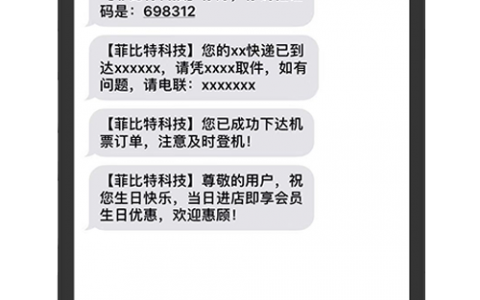


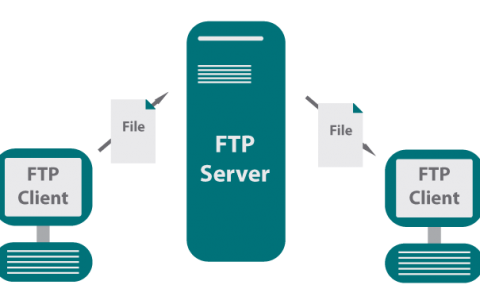

发表回复